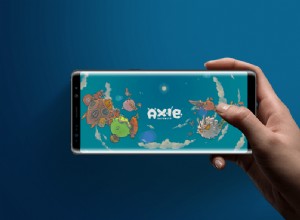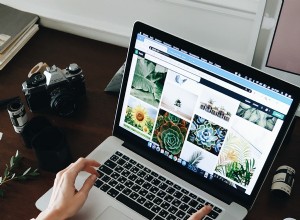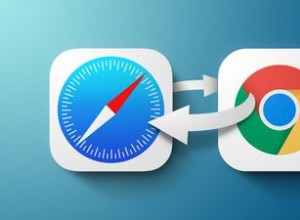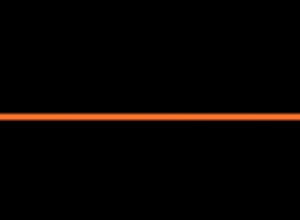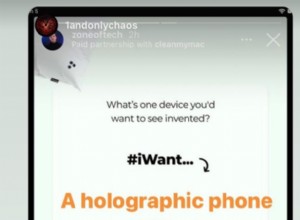هل أنت سيء في تذكر التواريخ؟ هل يتعين عليك فتح تطبيق التقويم باستمرار لمعرفة التاريخ / اليوم؟ ماذا عن إضافة التاريخ إلى شريط القائمة ، لذا نظرة واحدة هي كل ما هو مطلوب لمعرفة التاريخ؟
افتراضيًا ، لا يُظهر شريط القائمة في نظام التشغيل Mac OS X التاريخ. يظهر فقط الوقت. سيظهر التاريخ واليوم بجوار عرض الوقت على شريط قوائم Mac.
إليك كيفية إضافة التاريخ إلى شريط القوائم في نظام التشغيل Mac OS X:
الخطوة الأولى :انقر على “ قائمة Apple . ”
الخطوة الثانية :حدد " تفضيلات النظام" (يمكنك أيضًا النقر بزر الماوس الأيمن في الوقت الظاهر أعلى يسار سطح مكتب Mac ، متبوعًا بتحديد " التاريخ والوقت" الخيار متاح.)
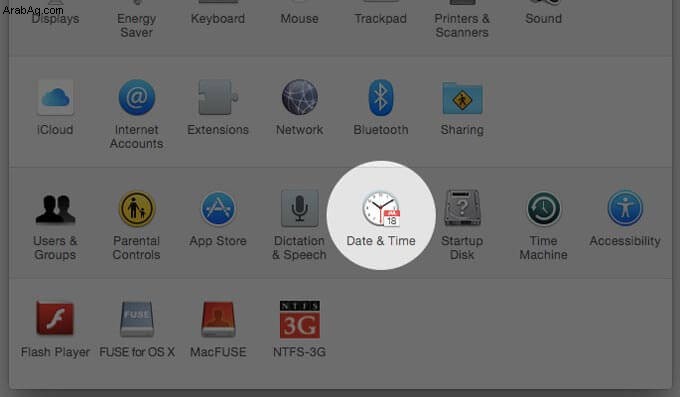
الخطوة الثالثة :اختر “ التاريخ والوقت "الخيار.
الخطوة الرابعة: انقر فوق " الساعة علامة التبويب ".
الخطوة الخامسة :يجب أن يكون هناك مربعا اختيار متاحين بجوار خيارات التاريخ . حدد المربع الذي يحتوي على التصنيف " إظهار التاريخ. “
الخطوة 6 :هذا هو. سيعرض الآن عرض وقت شريط القائمة التاريخ أيضًا. إذا حددت إظهار يوم من الأسبوع ، لن تضطر إلى فتح التقويم لمعرفة اليوم.
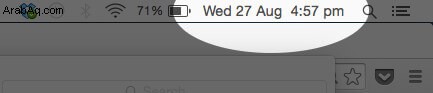
أقدم أجهزة Mac:
يجب على مستخدمي Mac الذين يستخدمون إصدارات أقدم من OS X اتباع العملية التالية. ابدأ تشغيل تفضيلات النظام> اللوحة الدولية> التنسيقات> التخصيص وقم بترتيب تنسيق التاريخ كما ترغب في رؤيته على شريط القائمة. قد يكون هذا معقدًا بعض الشيء لأنه سيتعين عليك تعديل وإضافة المقابض يدويًا لقيم الوقت والتاريخ.
هذا كل شيء يا رفاق!
قد ترغب في استكشاف:
- كيفية إعادة ترتيب أو إزالة رموز شريط قوائم الأسهم في نظام التشغيل Mac OS X
- ضع اسمك على شريط قوائم Mac:دليل سريع